
・・・・エッキシ!!!

開口一番クシャミって・・どうしたのさレシンソン君?

いや・・・風邪びいでじまっでよ、取引に集中できねンだわ・・エッキシ!!

ドリフのコントみたいになってるよ・・本当に大丈夫?
そうだ!せっかくこの前説明したんだからここで自動売買システム使ってみない?
こういうときこそEAだよEA!!エキスパート・アドバイザー!!

EA・・?

ちょっ・・ついこないだ説明したばっかなのに・・熱で頭やられているね・・

冗談よ冗談、んでEAがあんだって?

自動売買システム(EA)を使って取引しようって言ってんの!体調が悪いのは置いといて、いずれ活用することになるんだからデモトレードでどんなものか把握しておくのは大事だからね!

づっでも、どのEAがいいなんてわがる段階じゃねんだよ

そこはもう情報強者になっていちはやく自分の取引にあったEAを見つけるか、経験を積んだうえでそのロジックを理解してどのEAが良いのかってのを見つけていくとか、千差万別なんだけどね、やり方としては。
でもいきなりあれこれ考えても仕方ないから実際に使ってみてどんなものかってのを今回は重点におくから
今回はデフォルトのEAを使って試してみようか!
デモ口座開設とMT4のダウンロードはこちらから(詳しいやり方は参考記事「デモ口座開設とMT4をインストールしよう!」をご確認ください)
「XM Trading MT4ダウンロードページ」
サンプルの自動売買システム(EA)を使った取引

のど飴と鼻水止め飲んできたぜ、復活!

あ、いつもの調子に戻ったね!じゃあ早速やってみようか!
MT4には「MACD Sample」と「Moving Averafe」のサンプルの自動売買システム(EA)がデフォルトで搭載されているのは
覚えているかい?


そうだね!経験を積んだ人やプログラミング知識に詳しい投資家の人たちは、実際にこのサンプルを
カスタマイズして使ったりもするんだけど・・まあ最初はデフォルトの状態で始めようか!
それぞれのEAがどんなロジックなのかの説明も含めてね!
MACD Sample

一口にMACD Sampleと言われてもな・・どういうロジックで自動売買を行うのかさっぱりなんですよX君

そこも説明していくからね。
まあ初めてだからイメージで捉えておくくらいで大丈夫だよ!
概要

MACD SampleはMACDとEMAといわれている指数平滑移動平均線をテクニカル指標として自動売買を行うEAだよ!
簡潔にいってしまえば、MACDの特性であるシグナル線のゴールデンクロスが発生したら買い、デッドクロスが発生したら売り、っていうサインを自動売買に採用して、それにEMAを組み合わせることで更に効率化したものなんだ!

EMA?それは聞いたことねぇな・・移動平均線とどう違うんだ?

うーん、ここで細かく説明するのもあれだから簡潔に言ってしまうと
レシンソン君がここでいう移動平均線は「SMA(単純移動平均線)」ともいわれていて、設定した期間を全て合計して平均化してものなんだけど、EMAは設定した期間の直近の期間に比重を置いて平均化した移動平均線のことだよ!
いわゆる過去のデータより直近のデータの方が参考になるという考えで構築された移動平均線だね!
算出方法とか計算式とかは複雑だから、そういうものだと理解しておけばいいよ!

なるほどな、また一つ賢くなってしまったか

あ、ちなみにチャートにEMAを表示させたい場合はMoving Averageをチャートに表示させたときの
パラメータで「移動平均線の種別」の「Exponential」に変更することでEMAに変更できるよ!

なるほどな、また一つ賢くなってしまったか・・

話が少し脱線したけど実際に使ってみようか!じゃあまずMT4を開いてね!
あ、EAをチャートに反映させるやり方は「MT4の使い方⑧ ナビゲーターウィンドウの基本操作」や「いざデモトレードへ!④ エキスパート・アドバイザーの導入」で説明しているから省くね!
今回はそこで詳しく触れなかった「パラメータの入力」について説明するよ!
EAのパラメータ設定
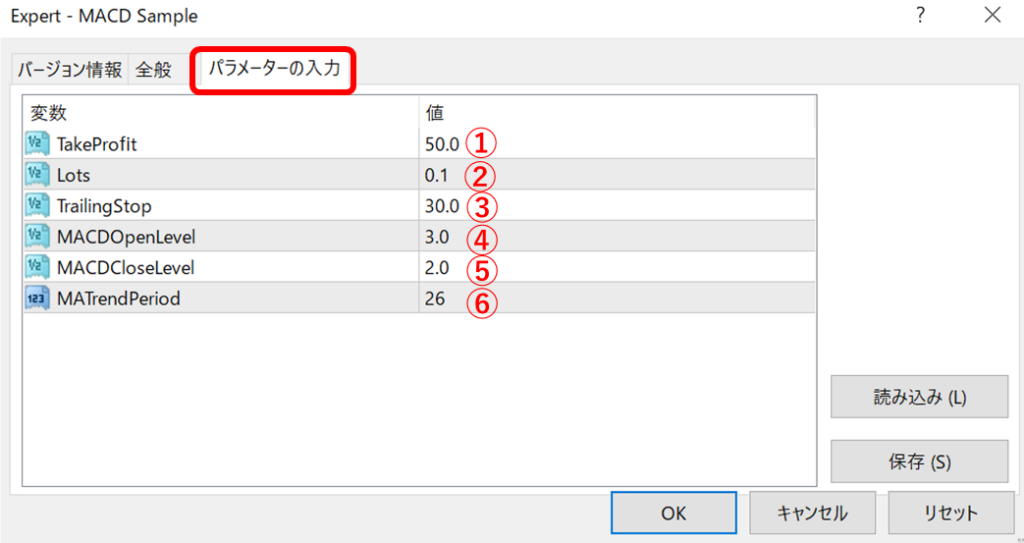
①「Take Profit」:利確の値を変更できます。単位はPointです。
②「Lots」:取引するロット数の変更をできます。
③「TrailingStop」:トレーリングストップの値を変更できます。単位はPointです。
④「MACD OpenLevel」:MACDの絶対値に対し、新規注文ポイントを変更できます。単位はPointです。
⑤「MACD CloseLevel」:MACDの絶対値に対し、決済注文ポイントを変更できます。単位はPointです。
⑥「MA Trendperiod」:EMAの期間を変更できます。

なるほどな、また一つ賢くなってしまっ・・じゃねえよ!
意味不明なワードを羅列すんな!

ここらへんはまあ知識が伴っていないと難しいよね・・
OpenLevelやCloseLevelは絶対値やら変位数やら関わってきてややこしいから、まあ最初はデフォルトで試してみよう!
「トレーリングストップ」は相場の変動に合わせて逆指値注文の価格を自動的に変えてくれる機能のことだよ!で値が何を指しているかっていうと「トレール幅」っていわれているものなんだけど
現在価格に対しての逆指値注文価格のことを指しているよ!

つまり・・・・?

例えば、現在価格が130円で、逆指値を129円に設定するとしたらその1円の差額がいわゆるトレール幅になるんだ!上の画像の場合だと30Pointになってるから3pipsだね!
まあ初めてだからこの辺はデフォルトでいいよ!
EAのバックテスト

EAを稼働させる前に忘れちゃいけないのがEAのバックテストね!
信頼性を確認するためにもやっておかなくちゃね!

バックテストか、重複するから省くけど「MT4の使い方⑩ ストラテジーテスターウィンドウの基本操作」と「いざデモトレードへ!④ エキスパートアドバイザの導入」で詳しく説明しているからそっち参照してな!
EAの稼働

じゃあ準備が整ったところでEAの稼働開始だよ!
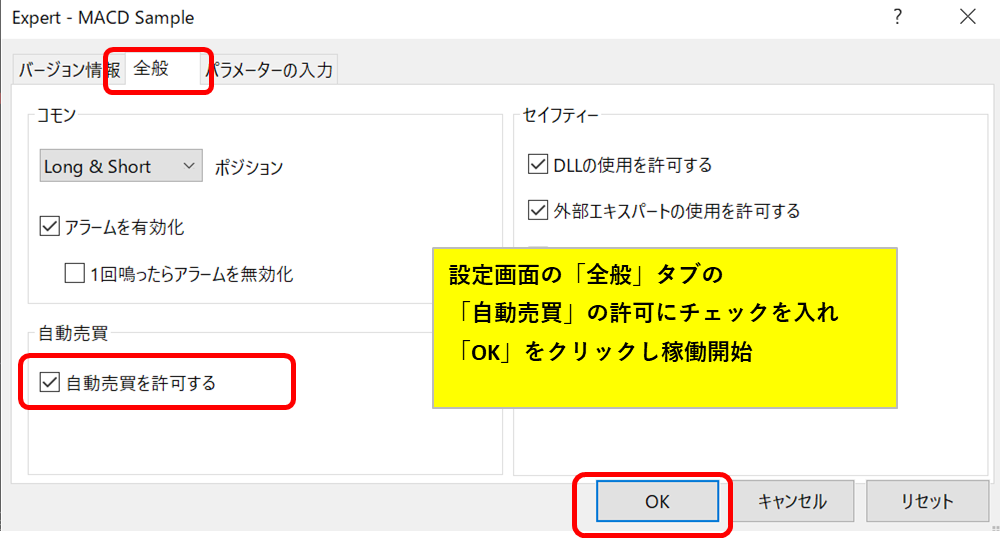

この設定画面からだけじゃなくてツールバーの自動売買アイコンをクリックすることでも可能だから
やりやすい方でやってね!


で、ちゃんと稼働開始したかどうか確かめる場合はチャートの右上にニコちゃんマークが表示されるから
そこを確認してね!
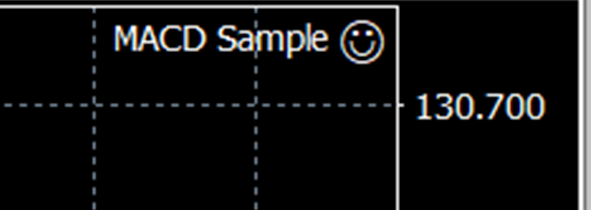

こんなのあるのか

もし自動売買を許可してなかったりEAの条件とかみ合ってなかったりするとここがしかめっ面マークになるからそこもチェックしておくようにね!
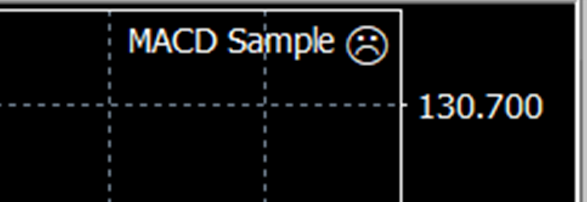
EAの停止

EAを停止させたいときは、稼働の時と同じようにツールバーの自動売買アイコンをクリックして
緑の再生マークから赤の停止マークに変えれば停止できるよ!
あとは設定画面の「全般タブ」で自動売買の許可のチェックマークを外すことでも可能だからね!


EAの削除

削除?
停止とどう違うんだ?

EAの停止は、あくまで稼働を停止させる操作であって、チャート上にはいつでも稼働開始出来る状態になっているから間違えて自動売買クリックアイコンをクリックして再稼働とかさてしまうのを防ぐため、とか色々目的はあるけどチャート上から完全にEAを削除することだよ!


はえ~・・なるほどなあ

本来の自動売買の目的からちょっと逸れることになるけど
その挙動を見守って観察するのもMACDやEMAの勉強になるから色々試してみてね!
ということで今回はここまで!また次回会おうね!

